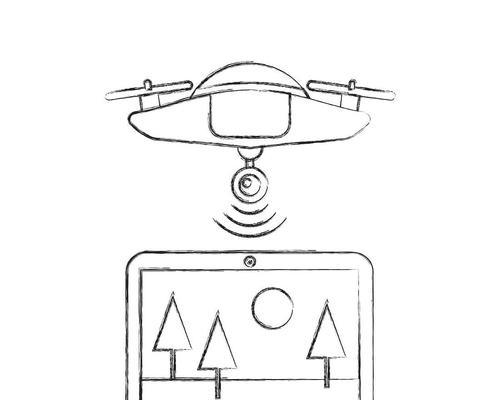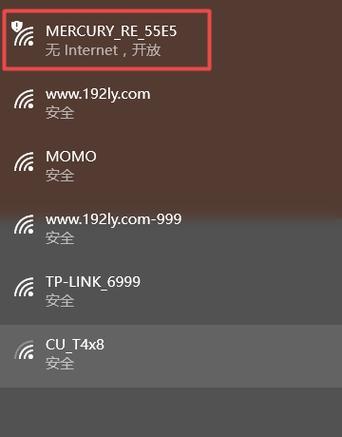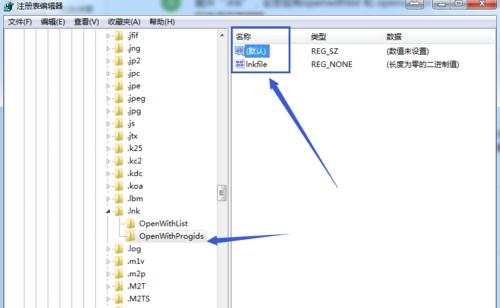相册内存过大如何传输到电脑?
- 网络知识
- 2025-03-26 16:56:02
- 20
在数字时代,我们不断地通过手机拍摄照片和视频,随着时间的推移,相册内存迅速膨胀,变得难以管理。当你遇到相册内存过大,需要将这些珍贵的回忆转移到电脑上时,正确的传输方法至关重要。本文将为您提供详尽的指导,帮助您解决相册内存过大如何传输到电脑的问题。
选择合适的传输方式
通过有线连接传输
有线连接是最稳定、速度最快的一种传输方式。它主要使用USB数据线连接手机和电脑。
1.准备一根USB数据线:确保这根线能够与您的手机和电脑兼容。
2.连接设备:将USB数据线的一端插入手机,另一端插入电脑的USB接口。
3.打开手机设置:进入手机的设置菜单,找到“开发者选项”并打开“USB调试”。
4.选择传输模式:当手机与电脑连接后,手机屏幕上会弹出“USB选项”,选择“传输文件(MTP)”模式。
5.开始传输:电脑会识别到手机存储设备,您可以像操作普通硬盘一样拖拽复制照片和视频到电脑。
使用Wi-Fi传输
如果你手边没有USB数据线或者想要更为无线的方式,那么通过Wi-Fi传输也是一个不错的选择。
1.确保手机和电脑连接同一Wi-Fi网络。
2.使用内置功能:
一些手机系统内置了“无线传输”功能,例如三星手机的“SmartSwitch”。
3.使用第三方应用:
可以通过第三方应用如“AirDroid”或“ES文件浏览器”在手机和电脑上分别安装应用后,通过WiFi进行文件传输。
通过云服务同步
现在大多数手机都支持云服务,如苹果的iCloud、华为的云空间等,这为文件同步提供了方便。
1.在手机上打开云服务:确保手机端的云服务功能已经开启,并且与您的账户同步。
2.在电脑端登录云服务:在电脑浏览器上登录相同的云服务账户。
3.下载文件到电脑:在云服务的网页端找到相册,选择需要的文件进行下载。

如何优化传输过程
组织文件结构
在开始传输之前,组织好您的文件和文件夹结构会大大提高效率。
1.创建文件夹:根据日期、事件或主题创建文件夹,便于分类管理。
2.批量重命名:选择相似的文件,进行批量重命名,使其更符合个人的命名规则。
使用压缩软件
如果文件数量巨大,为了避免网络不稳定导致的传输中断,可以使用压缩软件将文件打包。
1.选择压缩工具:如WinRAR或7-Zip等。
2.压缩文件:在手机上选择需要传输的文件夹,使用压缩工具进行压缩。
3.传输压缩文件:将压缩包传输到电脑上进行解压。

传输过程中的常见问题及解决方案
传输速度慢
1.检查Wi-Fi信号:信号强度差会显著降低传输速度,确保手机和电脑都处于最佳信号区域。
2.优化手机设置:关闭手机上不必要的后台运行应用,释放内存和处理器资源以提高传输速度。
文件丢失或损坏
1.确保传输稳定性:传输时尽量不要进行其他数据密集型操作。
2.使用可靠软件:选择知名度高、用户评价好的第三方软件进行文件传输。
传输后手机内存占用未降低
1.手动清理手机相册:传输之后,手动在手机上删除已传输的照片和视频。
2.使用手机自带工具:利用手机内置的清理工具进行深度清理。

结语
综合以上,通过各种有效的方式,我们可以轻松地将相册内存过大的图片和视频传输到电脑上。无论选择哪种方法,关键在于根据您的实际情况,选择最适合您的方式。在传输过程中,优化文件结构和注意文件安全同样重要。希望本文提供的方法和建议能够帮助您高效、安全地完成相册内存的整理和转移。
版权声明:本文内容由互联网用户自发贡献,该文观点仅代表作者本人。本站仅提供信息存储空间服务,不拥有所有权,不承担相关法律责任。如发现本站有涉嫌抄袭侵权/违法违规的内容, 请发送邮件至 3561739510@qq.com 举报,一经查实,本站将立刻删除。!
本文链接:https://www.ccffcc.com/article-8716-1.html
上一篇
手举手机拍照技巧有哪些?